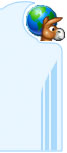eMule - Messaggi
Per aggiungere un
client alla propria lista amici bisogna andare nel tab
 ,cliccare
col destro del mouse sul client e su “Aggiungi agli Amici”(Figura
1). ,cliccare
col destro del mouse sul client e su “Aggiungi agli Amici”(Figura
1).
(Figura 1)

Oltre a poter aggiungere
un client alla propria lista amici ci sono altre opzioni :
Mostra Dettagli : Cliccando su questa opzione appare una
finestra (Figura 2)
dove si possono leggere
delle informazioni.
(Figura 2)
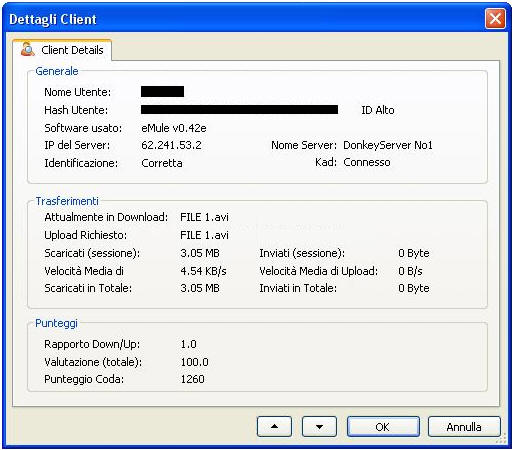
Generale :
Nome Utente : E’ il nome scelto dall' utente in Opzioni
>Generale > Nick.
Hash Utente : Questo numero
identificativo si trova nel file preference.dat e viene
calcolato al primissimo avvio di eMule; la sua utilità è quella di
farvi riconoscere sul network in modo che quando andrete a scaricare
un file da un client che ha scaricato a sua vota un file da voi il suo
eMule si ricorderà del vostro UserHash(Hash Utente) e vi
privilegerà nella sua coda,i famosi crediti,ma questo avviene se
ricontattate il client prima di cinque mesi,infatti dopo cinque mesi i
crediti si azzerano verso il client in questione. Per saperne di più
sui crediti,leggete le
FAQ
. ID : Vi avverte se il client è
connesso con ID basso e quindi può contattare solo
ID alti con una conseguente perdita di fonti,oppure se è
connesso con ID alto e quindi potendo contattare sia
ID bassi che ID alti non perde fonti.
Software usato : E’ il programma p2p usato da questo
client,e da come si vede in figura usa una versione troppo vecchia di
eMule e questo comporta un ban dalle code delle ultime versioni,o
sfavoriti nelle code delle versioni più recenti.
Ip del Server : E’ appunto l’ IP del
server al quale il client è connesso. Nomal
Server : E’ appunto il nome del server al quale il client è
connesso.(Vengono contattati prima i client sullo stesso server e poi
tramite “lo scambio fonti” tutti gli altri client;l’ importante
è fare una ricerca Global Server. Una ottima guida su come effettuare
le ricerche la trovate in
Cercare_file_con_eMule .
Identificazione :
Leggete le
FAQ . Kad : Dice se il client è connesso alla
rete Kademlia e un ottima guida su questa rete la trovate in
La_rete_Kademlia .
Trasferimenti :
Attualmente in download : E’ il file che state inviando
al client..
Upload Richiesto : E’ il file che il client vi sta
chiedendo.
Scaricati (sessione) : Sono i dati attualmente
scaricati. Inviati (sessione) :
Sono i dati che attualmente il client sta inviando a voi.
Velocità Media di : E’ la velocità media di download del
client. Velocità Media di Upload :
E’ la velocità media di Upload nei vostri confronti del client.
Scaricati in Totale : Sono i dati scaricati in totale
del file in questione. Inviati in totale
: Sono i dati che riguardano il file che sta scaricando il
client da voi e che ha inviato a voi.
Punteggi :
Un ottima guida sul
funzionamento dei punteggi la trovate in
Funzionamento_delle_code .
------------------------------------------------------------------------------------------------------------------------
Invia messaggio : Invia un messaggio al client
selezionato/scelto.
Vedi i file condivisi : Mostra tutti i file condivisi
dal client selezionato/scelto e che vengono visualizzati nel tab ;ma
quasi tutti negano la visione dei propri file condivisi o al limite la
limitano ai soli amici,cioè i client aggiunti nel tab “Messaggi” e per
modificare il permesso della visualizzazione dei propri file basta
andare in Opzioni>File. ;ma
quasi tutti negano la visione dei propri file condivisi o al limite la
limitano ai soli amici,cioè i client aggiunti nel tab “Messaggi” e per
modificare il permesso della visualizzazione dei propri file basta
andare in Opzioni>File.
------------------------------------------------------------------------------------------------------------------------
Dopo aver appreso le
altre opzioni,torniamo al tab “Messaggi”,dove troverete i vostri
“Amici” con accanto ad ognuno di essi delle icone come quelle
sottostanti :
 = Amico connesso o che sta
scaricando da voi,ma senza slot.
= Amico connesso o che sta
scaricando da voi,ma senza slot.
 = Amico connesso o che sta
scaricando da voi,e con slot assegnato.
= Amico connesso o che sta
scaricando da voi,e con slot assegnato.
 = Amico connesso che non sta
scaricando da voi e senza slot.
= Amico connesso che non sta
scaricando da voi e senza slot.
 = Amico connesso che non sta
scaricando da voi,ma con slot assegnato.
= Amico connesso che non sta
scaricando da voi,ma con slot assegnato.
 = Amico non connesso e senza
slot.
= Amico non connesso e senza
slot.
 = Amico non connesso e con slot
assegnato.
= Amico non connesso e con slot
assegnato.
Oltre alle icone sopraindicate
vi potrete trovare anche altri due tipi di icone come quelle
sottostanti :
 =
Avete ricevuto un messaggio da
un altro client non lo avete ancora letto. =
Avete ricevuto un messaggio da
un altro client non lo avete ancora letto.
 = Avete ricevuto un messaggio
da un altro client e lo avete già letto.
= Avete ricevuto un messaggio
da un altro client e lo avete già letto.
Cliccando col destro del
mouse su un “Amico” oltre alle azioni precedentemente spiegate potete
assegnare o rimuovere un FriendSlot(SlotAmico) e togliere
client dalla lista. Selezionando un client col tasto sinistro del
mouse,in basso a sinistra vi vengono fornite delle informazioni.
(Figura 3)
(Figura 3)

Queste informazioni
hanno tutte lo stesso significato di quelle spiegato all’ inizio di
questa guida.
Guardando in basso a
destra c è una riga(Figura 4),dove nello spazio bianco
vanno inseriti i messaggi che volete inviare durante una
“conversazione” con un altro client.Il tasto invia, invia appunto il
messaggio e il tasto chiudi,chiude la “conversazione”,ma volendo la si
può chiudere anche ciccando sulla crocetta affianco al nick che
compare in alto. (Figura5)
(Figura4)

(Figura5)
![]()
Purtroppo ci
sono persone che si divertono a fare spam anche su eMule,inviando dei
falsi messaggi minatori e/o offensivi,oppure invitando ad usare delle
leech mod(versioni modificate di eMule che sono bannate dal progetto e
non fanno altro che danneggiare client e network).
Per non
ricevere più questi messaggi ASSURDI,andate in
Opzioni>Sicurezza(Figura 6) e scrivete nell’ apposito campo la parole
chiave che devono contenere i messaggi da filtrare.
(Figura 6)
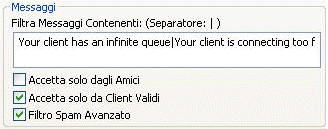
Torna alla
Guida emule per finestre

|